Для того, чтобы на вашем компьютере можно было заниматься разработкой Andorid приложений, нужно сделать из вашей системы платформу для разработки. Android SDK (пакет разработчика для Android) был разработан с использованием языка программирования Java. Аналогичным образом, приложения для Android также разрабатываются с использованием Java. Следовательно, в первую очередь необходимо установить JDK.
Сама Java поставляется и с комплектом разработки (Java Development Kit — JDK), и с исполнительным (JRE) пакетами. И именно в этой статье я расскажу про установку Java на Windows, Mac OS X, Linux.
Системные требования
- Windows 2003 (32-bit or 64-bit)
- Windows Vista (32-bit or 64-bit)
- Windows 7 (32-bit or 64-bit)
- Windows 8 / Windows 8.1
- Mac OS X версии 10.5.8 или более поздней (Только системы на базе Intel)
- Системы Linux с версии 2.11 или более поздней версии библиотеки GNU C (glibc)
- Минимум 2 Гб оперативной памяти (рекомендуется 4 Гб)
- 1,5 ГБ свободного места на диске (Учитывая последующую установку Android Studio)
Установка Java Development Kit (JDK)
Установка JDK под Windows
Для систем Windows, JDK может быть получена с официального сайта корпорации Oracle по ссылке: http://www.oracle.com/technetwork/java/javase/downloads/index.html
Как решить проблему java(tm) platform se binary
Загрузите последнюю версию пакета JDK, который соответствует вашей системе (32- или 64-битная). После загрузки, запустите исполняемый файл установки и для завершения процесса установки просто следуйте инструкциям на экране.
Последним шагом будет установка переменных среды. Зайдите в панель управления, там перейдите по пути «Система» -> Дополнительные параметры системы -> Переменные среды. Если у вас ещё нет переменной JAVA_HOME, создайте её, а в качестве значения укажите путь до папки с установленным jdk, например
C:Program FilesJavajdk1.8.0_31
Важным шагом будет изменение переменной PATH, в неё через «;» вам надо будет добавить путь до bin в папки с JDK, например
C:Program FilesJavajdk1.8.0_31bin
Иногда в начале переменной будет значение наподобие следующей:
C:ProgramDataOracleJavajavapath
В дальнейшем это может вызвать ошибки, так что рекомендую сразу его удалить.
Чтобы проверить успех установки, выполните в командной строке команду:
java -version
Должен появиться текст на подобии следующего:
java version «1.8.0_31»
Java(TM) SE Runtime Environment (build 1.8.0_31-b13)
Java HotSpot(TM) 64-Bit Server VM (build 25.31-b07, mixed mode)
Установка JDK под Mac OS X
По умолчанию Java не установлена на последних версиях Mac OS X. Чтобы проверить наличие или отсутствие установленной версии Java, откройте окно терминала и введите следующую команду:
java -version
Если в настоящее время у вас установлена Java, в окне терминала появится текст, похожий на следующий:
java version «1.7.0_71»
Уроки Java / Установка JDK и NetBeans на Windows пишем и запускаем первую программу
Java(TM) SE Runtime Environment (build 1.7.0_71-b14)
Java HotSpot(TM) 64-Bit Server VM (build 24.71-b01, mixed mode)
В том случае, если Java не установлена, выполните команду «java» в окне терминала, что приведет к появлению диалога на рабочем столе, на котором по нажатию кнопки «Дополнительно информация» (More Info), отобразится страница сайта Oracle. В самом терминале появится сообщение:
No Java runtime present, requesting install
Загрузите и откройте образ диска (.dmg файл) и дважды щелкните по значку, чтобы установить пакет Java.
Появится окно установки Java для OS X и проведет вас через шаги установки JDK. После того, как установка будет завершена, вернитесь в окно терминала и выполните первую команду, после чего уже должна будет появиться нужная информация о версии Java:
java -version
Установка JDK под Linux
Во-первых, если у вас стоит 64-битная Ubuntu, значит вам необходимо установить пакет поддержки 32-битных библиотек:
sudo apt-get install ia32-libs
Как и в случае с установкой JDK под Windows, можно скачать пакет JDK под Linux с сайта Oracle http://www.oracle.com/technetwork/java/javase/downloads/index.html. Файлы предоставляются в RPM формате (для установки на системы на базе Red Hat, такие как Red Hat Enterprise Linux, Fedora and CentOS) и в tar-архиве для других дистрибутивов Linux, например, Ubuntu.
В случае .rpm файла скачайте его, и введите команду rpm в терминале для выполнения установки. Если вы, например, скачали файл jdk-7u45-linux-x64.rpm, то команда будет выглядеть:
su
rpm –ihv jdk-7u45-linux-x64.rpm
Для установки tar-пакета (tar.gz) выполните следующие шаги:
- Создайте папку для установки JDK (для примера будем использовать /home/demo/java)
- Скачайте подходящий tar.gz пакет в выбранную папку
- Выполните следующую команду ( замените на имя скаченного файла):
tar xvfz .tar.gz
/home/demo/java/jdk1.7.0_45/bin
Обычно этого можно добиться добавлением команды в файл .bashrc в директории home (особенности могут отличаться от дистрибутива к дистрибутиву). Для примера, смените директорию на home, отредактируйте файл .bashrc в ней, добавив в конец следующую строчку (замените путь до JDK на актуальный для вас):
export PATH=/home/demo/java/jdk1.7.0_45/bin:$PATH
Заключение
Теперь вы можете писать программы на Java, правда компилировать их придётся в консоли. Следующим шагом подготовки к написанию Android-приложений будет установка среды для разработки, а именно Android Studio, и пакета для разработки Android SDK.
Если у вас появлялись какие-то ошибки при установке или есть доп. вопросы, отпишитесь, пожалуйста, ниже и я помогу вам разрешить ситуацию.
Источник: aristov-vasiliy.ru
javacode
В этой статье, я постараюсь рассказать вам о JVM , и так приступим что же за зверь такой JVM . Он состоит из трех основных частей : Java HotSpot Virtual Machine Runtime, JIT compiler, Garbage Collector. JVMR – это основная рабочая лошадка которая отвечает за многие вещи: когда вы запускаете, JVM именно он обрабатывает параметры командной строчки, именно он подгружает классы стандартным загрузчиком классов ( class loader ), он отвечает за life cycle виртуальной машины, работает с jit компилятором, отвечает за обработку ошибок, обрабатывает потоки ( thread ) и отвечает за их синхронизацию, и ещё выполняет не заметно для нас много полезных вещей. Для начала нам нужно знать о параметрах командной строки. Давайте вспомним, какие параметры могут иметь место в командной строчке виртуальной машины: стандартные опции которые будут присутствовать во всех версиях вириальной машины, формат параметра –Опция, например вывести версию вириальной машины java — version . Не стандартные которые могут не поддерживаться в дальнейшем при реализации в следующих поколениях виртуальных машин, начинаются такие параметры с – X Опция, например java -XshowSettings:all . Продвинутые опции которыми нужно пользоваться с осторожностью и если понимаете что делаете, опять могут не поддерживаться во всех реализациях системы, параметры начинаются – XX , делятся на два подтипа можете задать логический параметр, формат такой – XX :[-,+]Опция, где “минус” выключить опцию, “плюс” включить опцию, например java -XX:+TraceClassLoading включить трассировку загрузки классов в виртуальной машине . Второй подтип вы задаете конкретно значение параметра – XX :Параметр=значениеПараметра, например, установить параметр MaxHeapSize в 256 Мегабайт: java -XX:MaxHeapSize=256 m . Ну, вот и все мы рассмотрели кратко, как задавать параметры виртуальной машины. А теперь, н апишем простейшую программу, и на примере рассмотрим, что происходит с ней и как все работает в виртуальной машине:
package org.vit.ch1;
public class Test
public Test()
System.out.printf(«%s»,»Hello JVM!»);
public static void main(String args[])
new Test ();
И так первым делом мы должны преобразовать наш java код в байт код, т. е. преобразовать файл Test . java в Test . class , делается это все просто: в командной строке набираем javac Test . java получаем Test . class , переходим в каталог, где у вас начинается пакет и запускаем оттуда команду на запуск виртуальной машины:
C:jboss-4.2.0.GAvitpoi_excelc1targetclasses>java -cp «.» org.vit.ch1.Test
Hello JVM !
Сразу встает вопрос, зачем все так сложно делать, получать байт код, потом его запускать, он будет интерпретироваться JVM , точнее jit компилятором в машинные коды, потом только выполнится программа и получаем результат, на ум приходит переносимость программ, кроссплатформенность.
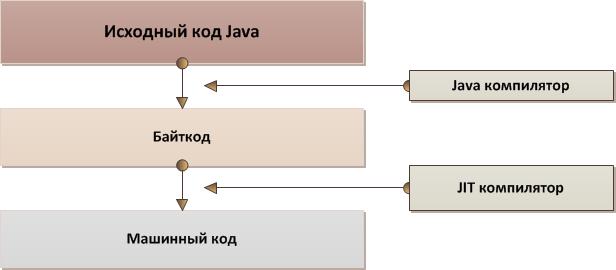
Но за счет кроссплатформенности и переносимости мы теряем в производительности т. к. любой интерпретированный код всегда будет работать медленней машинного кода, это факт. И так не спешите расстраиваться, любая программа скомпилированная под одну конкретную архитектуру и версию операционной системы будет, себя хуже вести в более новой или старой версии ОС, а если поменялась и разрядность “аппаратной архитектуры” с x 32 на x 64, то падение производительности программы трудно не заметить.
И так что же делать, нужно, если есть возможность достать исходники и перекомпилировать программу в родной машинный код, это возможно только в Linux подобных системах с открытым исходными кодами. Для примера допустим вы установили ядро linux , и у вас много не нужных модулей этого ядра которые “мешаются”, вы просто пере собираете ядро, отключив при этом ненужные модули и компилите его под вашу “аппаратную архитектуру”, при этом у вас получается более шустрое ядро с родными машинными инструкциями (машинным кодом).
Примерно так же поступает JVM HotSpot , преобразовывает байт код в машинный и не просто преобразовывает, а пытается анализировать одни и те же куски кода, которые часто выполняются и оптимально преобразовывать их в машинные инструкции, так же он собирает статистику выполнения и на основе этой статистику опять перестраивает код, перекомпилирует его уже с учетом этой информации. На практике встречаются случаи, когда оптимизированная программа на виртуальной машине становится более производительной с течением времени чем, подобная программа в машинных кодах.
Все эти манипуляции JVM не проходят даром, и во-первых нужно запустить саму виртуальную машину, во-вторых на jit компиляцию затрачиваются ресурсы системы. По этой причине вам поставляются две виртуальные машины, с двумя различными jit компиляторами которые вы можете запустить, выбрав параметры при запуске JVM : — client или – server . И так вернемся немного назад, с начало были jvm которые только интерпретировали код, их признали медленными и отказались от них.
После этого появился jit компилятор который преобразовывал байт код в машинный, при этом он делал это не спеша, компилировал только те куски кода, которые будут выполняться сейчас, остальные не трогал от это он получил название Just — It — Time ( jit ). Этот принцип работы дает возможность программе стартовать раньше, нежели, если бы весь код был бы откомпилирован виртуальной машиной. И так мы получили замедление при старте программы, но решили проблему медлительности интерпретаторов предыдущего поколения виртуальных машин.
И так JVM HotSpot вобрал в себя функции интерпретатора – часть кода по-прежнему интерпретируется, не часто используемые куски байт кода; компилятора – части кода, которые выполняются наиболее часто, преобразовываются в скомпилированный машинный код, и оптимизатора профилировщика который отслеживает и непрерывно старается оптимизировать “горячие куски” кода (от англ. “ Hot Spots ” – и пошло слово HotSpot ). И так подведем итог: в место преобразования всех байт кодов в машинный JVM начинает работу как интерпретатор и компилирует только «горячие куски» кода, то есть код, выполняющийся наиболее часто. Во время выполнения он собирает данные анализа. Эти данные используются для определения фрагментов кода, выполняющихся достаточно часто и заслуживающих компиляции. Компиляция только часто исполняемого кода имеет несколько преимуществ: не тратится время на компиляцию кода, выполняющегося редко, таким образом, компилятор может тратить больше времени на оптимизацию «горячего» кода, поскольку он знает, что время будет потрачено не зря. Кроме того, откладывая компиляцию, компилятор имеет доступ к данным анализа, которые могут быть использованы для улучшения оптимизации.
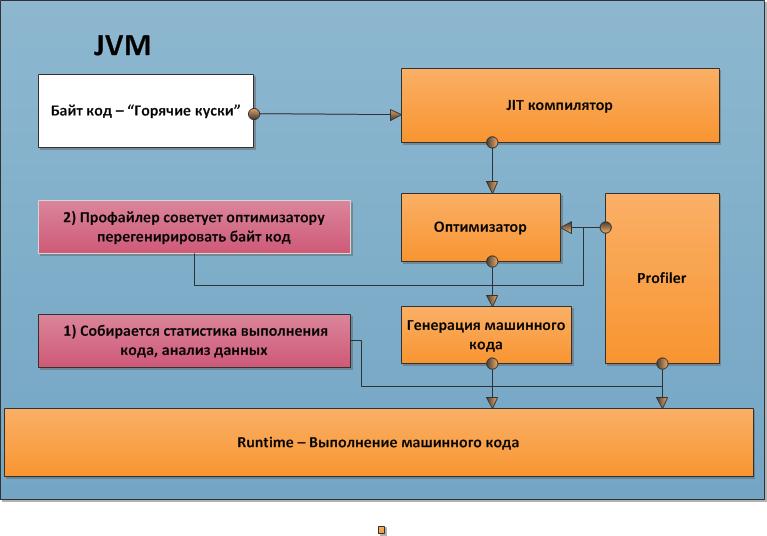
Виртуальная машина, запушенная с параметром – server имеет компилятор, оптимизированный для повышения скорости работы и предназначен для протяженных по времени серверных приложений, плюс не стесняется потреблять ресурсы системы. Виртуальная машина, запушенная с параметром – client имеет компилятор, который оптимизирован для уменьшения времени начального запуска приложения и занимаемого объема памяти, реализует менее сложную оптимизацию, чем серверный компилятор, и, следовательно, требует меньше времени для компиляции, используется в основном для клиентских программ.
Надо сказать ещё об одном параметре виртуальной машины -XX:+TieredCompilation, это гибридный параметр, который вобрал в себя все лучшее из двух различных виртуальных машин, быстроту запуска, от клиентской и оптимизацию от серверной. Этот параметр запускается парой с параметром – server -XX:+TieredCompilation, он по умолчанию включен у 64-битных серверных виртуальных машин, подходит для запуска, как клиентских приложений, так и серверных. И так попробуем запустить виртуальные машины с параметром – version которая показывает версию виртуальной машины:
Источник: javac-dmx.blogspot.com
Как удалить или отключить Java в Internet Explorer, Firefox, Chrome и Opera
Java регулярно появляется в новостных блоках, но не по тем причинам, по которым хотелось бы самой компании Oracle. Практически каждый день в Java обнаруживаются различные серьезные уязвимости, в свою очередь разработчики в течение нескольких дней выпускают патч, устраняющий эти уязвимости. Кажется, это будет продолжаться вечность. Последний случай связан с седьмой версией Java, для которой было выпущено уже 11 обновление безопасности, что привело к бурным дискуссиям среди технологичных гуру, многие из которых настаивают, что пришло время отключить или даже полностью удалить Java со своих компьютеров.

Эта статья расскажет вам, как удалить или отключить Java на компьютере под управлением Windows, и как отключить плагин Java в браузерах Internet Explorer, Firefox, Chrome и Opera.
Удаляем Java с компьютера
Чтобы полностью удалить Java с вашего компьютера с Windows, нажмите сочетание клавиш Win + R, чтобы открыть диалог «Выполнить». Далее введите команду appwiz.cpl и нажмите на кнопку OK.

На экране появится окно «Программы и компоненты». В списке установленных программ найдите Java и нажмите на кнопку «Удалить».

Отключаем Java
Чтобы отключить Java, откройте «Панель управления», перейдите в раздел «Программы» и откройте апплет Java.

Откроется панель управления Java. Во вкладке Security вы можете активировать самый высокий уровень безопасности или отключить Java полностью – для этого снимите флажок с опции Enable Java content in the browser и нажмите на кнопку Apply/OK.

Отключаем плагин Java в IE
Чтобы отключить плагин Java в Internet Explorer, можно воспользоваться менеджером надстроек. Через него необходимо отключить Java(tm) Plug-in 2 SSV Helper и Sun Microsystems Deployment Toolkit. Но этого на самом деле недостаточно. Еще нужно изменить некоторые параметры реестра, чтобы полностью отключить Java в IE. Подробнее вы можете узнать в этой статье на сайте Microsoft.

На основе статьи был создан этот фикс, который вы можете скачать и запустить, чтобы необходимые изменения были автоматически внесены в реестр, но прежде не забудьте создать точку восстановления системы.
Отключаем плагин Java в Firefox
Чтобы отключить Java в браузере Mozilla Firefox, в меню браузера выберите раздел «Инструменты», а затем нажмите на «Дополнения».

Теперь просто отключите все упоминания Java, которые вы найдете в разделе «Плагины».
Отключаем плагин Java в Chrome
Для отключения Java в Google Chrome, введите в адресную строку chrome://plugins и нажмите Enter.

В списке подключаемых модулей найдите плагин Java и нажмите «Отключить».
Отключаем плагин Java в Opera
Запустите браузер, введите opera:plugins в адресную строку и нажмите Enter.

В списке плагинов найдите плагин Java и отключите его.
Источник: windowstips.ru
Java tm update что программа. Что такое технология Java и каково ее применение

Всем привет Поговорим о том, что такое Java Update Scheduler, что это вообще за программа? Ну первое и наверно самое главное это то, что это не вирус, это уже хорошо! Это компонент от Java, который иногда, время от времени проверяет наличие новой версии Java. Если есть новая версия, то скорее всего вам будет выдано сообщение, мол есть новая версия Java и нужно ее скачать. А может быть такое, что она будет автоматически установлена, некоторые программы так обновляются, например Google Chrome
Эта штука Java Update Scheduler работает под таким процессом как jusched.exe, поэтому если вы его увидите в диспетчере, то вы уже будете знать что это такое. Да, его можно отключить в том же диспетчере, но это НЕ решение проблемы, ибо он скорее всего потом снова появится.
Странно конечно, но у меня процесса jusched.exe в диспетчере нет. Даже не знаю почему, может он есть в старых версиях Java? А может быть на него много жаловались и решили его убрать? Ну, не знаю как там есть на самом деле, но у меня его нет и точка
Но зато есть другие процессы, это javaw.exe, jp2launcher.exe, jucheck.exe, ну вот смотрите сами:

Да уж, не так уж и мало процессов от Java и при этом один из них точно занимается проверкой обновлений, так бы сказать чекает их, это jucheck.exe. Но тогда непонятно, зачем же нужен jusched.exe?
Я поискал на диске файл jusched.exe и таки нашел его, он располагается в папке Java Update, значит таки точно к обновлению относится:
C:Program Files (x86)Common FilesJavaJava Update

Я нажал правой кнопкой по файлу и выбрал там Свойства, вот, смотрите, тут тоже написано что это Java Update Scheduler:

Но как видите, есть слово Scheduler, а это означает, что возможно это имеет отношение к планировщику, может данный процесс создает задание в планировщике по поводу обновления Java?
Ну так что, какое есть решение, чтобы убрать процесс jusched.exe навсегда? Можно просто удалить папку Java Update отсюда:
C:Program Files (x86)Common FilesJava
И тогда вы избавитесь вообще от всяких штукенций, которые относятся к обновлению Java. Ибо не так уж и сложно зайти на официальный сайт и вручную установить новую версию Java, я думаю что вы со мной согласны.
Также можно отключить проверку обновлений, для этого как ни странно, есть настройка. Зажимаем кнопки Win + R и пишем туда такую команду:

Откроется окно со значками, тут нужно найти значок Java и нажать по нему один раз:

Появится окно с настройками Java, тут вам нужно перейти на вкладку Update и там снять галочку по поводу автоматического обновления, вот эта галочка:

Нажимаете ОК и все пучком, автоматическое обновление Java вы отключили
В принципе этого достаточно. Я лично удаляю папку Java Update, мне такой способ больше нравится. И если что, то я сам вручную могу скачать новую версию Java и установить ее, мне это не сложно.
Но можно и просто процесс jusched.exe отключить, при этом сделать это безопасно, ну мало ли, вдруг вы не хотите ни настройки изменять, ни папку Java Update удалять. Отключение безопасное и вы в любой момент сможете все вернуть обратно, рассказывать как это сделать мне нет смысла, ибо я уже об этом рассказывал на примере
До недавнего времени архитектура Java была известна только лишь продвинутым пользователям и разработчикам, но сегодня многое изменилось. Как оказалось, многие программы в настоящее время пишутся на этом свободном языке программирования, что дает неплохие перспективы для их развития. В частности, на нем написан клиент знаменитой игры Minecraft, а потому многие пользователи стали интересоваться тем, Java на компьютер. Если вам это также интересно, приглашаем прочесть эту статью.
Впрочем, перед рассказом о процессе установки нельзя не уделить немного внимания самой технологии. Java — это попутно являющаяся вычислительной средой, разрабатываемой и поддерживаемой корпорацией Sun Microsystems. Особенность ее в том, что среда эта кроссплатформенная, используется во многих мобильных устройствах и даже в Словом, если вы работаете в каком-то приложении, использующем данную технологию (а вы почти наверняка это делаете), то установить Java на компьютер следует обязательно.
Для чего нужно устанавливать Java?
Учитывая распространенность, кроссплатформенность и полную открытость кода, не следует удивляться огромному количеству сайтов и приложений, которые не будут работать без этой технологии. Если не установить Java на компьютер, то все это богатство может или вовсе отказаться функционировать, или же начнет работать не совсем корректно. Кстати, именно Java лежит в основе так полюбившейся многим мобильной ОС Android, доля которой на рынке продолжает увеличиваться ударными темпами.
Проводим инсталляцию приложения

Перед тем как установить Java на компьютер, необходимо проверить, не установлена ли на нем более старая версия. Для этого вам понадобится запустить на своем компьютере приложение для эмуляции режима Если вы новичок, то нажмите на кнопку «Пуск», отыщите там пункт с названием «Выполнить», после чего введите в поле для команд «CMD» (без кавычек). Нажмите на Enter или на кнопку «ОК».
После этого перед вами появится окно командной строки, в котором на черном фоне будет мигать курсор. Скопируйте (без кавычек) и вставьте в него команду Java-version, воспользовавшись командой «Копировать-Вставить» и мышкой (клавиатурная комбинация Ctrl+V не действует). После этого можно нажать на Enter.
Если данная программа на вашем компьютере уже есть, то в первой же строчке вы увидите что-то типа: «Java-version 1.5.0». Увидев подобную надпись, вы можете ничего не устанавливать. В противном случае необходимо продолжать установку.
Но! Предыдущая операция требует от нас запуска командной строки в режиме администратора, а описанным выше способом она чаще всего стартует из-под простого пользователя. Это нам не подходит. Чтобы гарантированно запустить утилиту с администраторскими привилегиями, необходимо поступить несколько иначе.

Для этого снова нажмите на кнопку «Пуск», отыщите там поле «Найти программы и файлы», введите туда CMD, после чего в появившемся окне с результатами поиска отыщите (как правило, там будет только эта строчка) одноименный файл. Щелкните на нем правой клавишей мыши, выберите в контекстом меню пункт «Запуск от имени администратора». Все! Пора Java на компьютер.
Скачав установочный файл, два раза кликните по нему левой клавишей мыши. Появится окно «Мастера установки», в котором нужно кликнуть по кнопке Install, после чего начнется процесс инсталляции. В зависимости от мощности вашего ПК и возможностей интернета, она может занять разное время. В конце нажмите на кнопку Close.
Вот вы и узнали о том, как правильно установить Java!
Зачастую пользователь видит установленные программы на своем ПК или смартфоне и не знает, для чего они нужны. Также дело обстоит и с программой Java. Однако многие пользователи все же задаются вопросом, для чего нужна программа Java, чтобы понимать, какие функции на нее возложены и использовать их по максимуму.
Технология Java
Java представляет собой особый язык программирования, на котором пишутся видеоигры и многочисленные приложения. Благодаря программному обеспечению Java люди могут играть в сетевые игры, просматривать трехмерные изображения, подсчитывать проценты по кредитам и общаться с людьми по всему миру.
Приложения, написанные на этом языке программирования, доступ к которым можно получить прямо из браузера, называются «апплетами». Многие крупные компании используют апплеты Java для систем электронной коммерции и интранет-приложений. На данный момент с платформой Java работают свыше 9 миллионов разработчиков программного обеспечения.
Ее используют во всех основных сегментах индустрии. Особенно широко она используется в компьютерах и сетях. Такая популярность объясняется, эффективностью, универсальностью, портативностью платформ и безопасностью технологии, что делает ее наилучшим выбором для сетевых вычислений. Чтобы понять для чего нужна Java, достаточно заглянуть в свой ПК или мобильный телефон.
Только за счет этой программы можно играть в различные игры, поскольку большинство из них были написаны на ее платформе. Также эта программа используется во всех проигрывателях Blu-ray. На основе этой технологии работают приставки, терминалы для проведения лотерей, принтеры, веб-камеры, медицинские устройства, навигационные системы для автомобилей, автоматы для оплаты парковки и прочее.
Достоинства программы Java
Основным достоинством Java является, то, что на ее платформе можно написать программное обеспечение, которое впоследствии можно будет запустить почти на любой другой платформе. Кроме этого она позволяет создавать программы, которые работают в веб-браузере и имеют доступ к веб-службам. Как правило, на вопрос пользователя, нужна ли Java?
Можно ответить примером того, что без этой технологии было бы невозможно купить что-либо в интернете, многие опросы разработаны на ее платформе. А о многофункциональных и эффективных приложениях для мобильных телефонов без этой технологии можно было бы забыть. Java оставила далеко позади Apple и Android, поскольку на ее основе используется в 3 млрд. сотовых телефонов. Теперь вы знаете все о программе Java, зачем нужна эта технологии, и как ее можно с успехом использовать.
Часто бывает так, что откуда не возьмись, появляется окошко с надписью «java update available» . Многие пользователи задаются вопросом, что это вообще такое, для чего оно нужно и не опасно ли. Так вот – не опасно! Это всего лишь предупреждение о доступности обновления платформы ява.
Как происходит автоматическое обновление Java?
Обновление Java — это опция, позволяющая обеспечивать присутствие на ПК с операционной системой Windows новейшей версии Java. В том случае если опция автоматического обновления работает, компьютер эпизодически проверяет наличность свежих версий Java. И если же такая версия найдена, то вылезет запрашивание для обновления предустановленной версии. Есть возможность регулировать план проверки присутствия обновлений либо просматривать наличие обновлений самостоятельно в любой удобный час.
Как настроить периоды извещений про новые версии Java?
Поменяйте график обновлений посредством вспомогательных инструментов в разделе «Обновить». Обычно, извещение о поступлении новых обновлений поступает в период одной недели с периода его издания.
Почему не следует выключать извещения?
Ежели опция проверки выхода новых версий работает, сохранность вашего компьютера находиться под протекцией самых новых блоков исправлений. Убедительно рекомендуется не выключать опцию проверки java обновлений. Заместо этого возможно поменять график получения извещений про самые новые версии продукта. По умолчанию извещения показываются единожды в неделю.
Как выставить автоматическое обновление Java?
Нужно пользоваться функцией «Уведомлять меня» в разделе «Обновить» на панели управления Ява.
Как применять обновления?
В случае получки оповещения о возможности обновиться на новую версию нужно кликнуть по сообщению с оповещением, чтобы начать ход загрузки.
Зачем надо разрешать включение программы автоматического обновления Ява?
Программа автоматического обновления Ява (в предыдущих модификациях Ява — jucheck.exe) включается, будто процесс Windows, который выполняет проверку и устанавливает обновления, представленные далее. Программа
- инсталлируется во время обновления Ява
- не инсталлирует Ява в автоматическом режиме. Показывает сообщение о допустимости инсталляции крайней версии Ява
Данный процесс будет сообщать о существовании новейшей версии до финала текущего обновления.
Источник: redcomrade.ru